Untuk lebih memudahkan membuat dan mengedit rumus serta meminimalkan kesalahan pengetikan dan sintaks, gunakan Rumus LengkapiOtomatis. Setelah Anda mengetik = (tanda sama dengan) dan huruf awal atau pemicu tampilan, Microsoft Excel menampilkan di bawah sel daftar turun bawah dinamis berisi fungsi, nama, dan string teks yang valid yang cocok dengan huruf atau pemicu. Anda kemudian dapat menyisipkan item dalam daftar menurun ke dalam rumus menggunakan pemicu sisipkan.
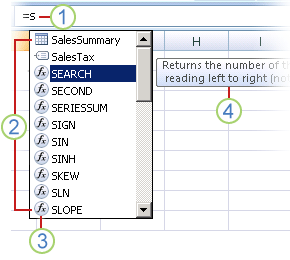
1. Ketik = (tanda sama dengan) dan huruf awal atau pemicu tampilan untuk memulai Rumus LengkapiOtomatis.
2. Saat Anda mengetik, daftar item yang valid dapat digulir ditampilkan dengan kecocokan terdekat disorot.
3. Ikon mewakili tipe entri, seperti fungsi atau referensi tabel.
4. TipLayar Mendetail membantu Anda membuat pilihan terbaik.
Tabel berikut ini merangkum cara mengontrol tampilan item secara dinamis dalam daftar turun bawah Rumus LengkapiOtomatis.
|
Untuk menampilkan |
Ketikkan ini |
|
Nama fungsi excel dan yang ditentukan pengguna |
Huruf atau huruf awal di mana saja fungsi dapat dimasukkan. Contoh: Su |
|
Argumen fungsi |
(Tidak ada pemicu tampilan). Ketikkan argumen, seperti angka atau referensi sel, atau gunakan pemicu tampilan, seperti huruf awal atau [ (kurung siku buka). Contoh: SUM(5, A2, [ Untuk setiap argumen berikutnya, ketikkan tanda koma lalu argumen atau pemicu tampilan lainnya. Catatan: Fungsi berikut ini memiliki argumen dengan konstanta enumerasi yang secara otomatis ditampilkan dalam daftar menurun: CELL, FV, HLOOKUP, MATCH, PMT, PV, RANK, SUBTOTAL, dan VLOOKUP. |
|
Nama dan nama tabel yang ditentukan |
Huruf atau huruf awal tempat nama tersebut dapat dimasukkan. Contoh: Ann |
|
Penentu kolom tabel dan penentu item khusus ([#All], [#Data], [#Headers], [#Totals], [#ThisRow]) |
Satu atau beberapa hal berikut ini:
Catatan: Jika sel berada dalam tabel, nama tabel bersifat opsional. Misalnya, rumus berikut ini akan sama: =[Sales]/[Costs] =AnnualSummary[Sales]/AnnualSummary[Costs] |
|
Nama koneksi dalam fungsi Kubus |
" (tanda kutip pembuka) segera setelah tanda kurung buka nama fungsi Kubus. Contoh: CUBEMEMBER(" Catatan: Hanya koneksi OLAP yang disimpan dalam buku kerja saat ini yang tercantum. |
|
String teks ekspresi multidimensional (MDX) dalam fungsi Kubus |
Satu atau beberapa hal berikut ini:
|
Catatan:
-
Kapan saja Anda menggunakan Rumus LengkapiOtomatis, Anda bisa mengetikkan apa yang Anda inginkan untuk menyelesaikan rumus.
-
Anda dapat menggunakan Rumus LengkapiOtomatis di tengah fungsi atau rumus bertumpuk yang sudah ada. Teks tepat sebelum titik penyisipan digunakan untuk menampilkan nilai dalam daftar menurun, dan semua teks setelah titik penyisipan tetap tidak berubah.
-
Nama yang ditentukan yang Anda buat untuk konstanta enumerasi, seperti yang digunakan dalam fungsi SUBTOTAL, dan koneksi fungsi Kubus tidak ditampilkan dalam daftar menurun LengkapiOtomatis, tapi Anda masih bisa mengetiknya.
Tabel berikut ini merangkum tombol yang bisa Anda gunakan untuk menavigasi daftar turun bawah Rumus LengkapiOtomatis.
|
Untuk |
Tekan |
|
Memindahkan titik penyisipan satu karakter ke kiri. |
PANAH KIRI |
|
Pindahkan titik penyisipan satu karakter ke kanan. |
PANAH KANAN |
|
Memindahkan pilihan satu item ke atas. |
PANAH ATAS |
|
Memindahkan pilihan satu item ke bawah. |
PANAH BAWAH |
|
Memilih item terakhir. |
END |
|
Memilih item pertama. |
HOME |
|
Berpindah satu halaman ke bawah dan memilih item baru. |
PAGE DOWN |
|
Berpindah satu halaman ke atas dan memilih item baru. |
PAGE UP |
|
Tutup daftar menurun. |
ESCAPE (atau klik sel lain) |
|
Mengaktifkan atau menonaktifkan Rumus LengkapiOtomatis. |
ALT+PANAH BAWAH |
Penting: Saat Mengetik rumus, bahkan setelah menggunakan pemicu sisipkan, jangan lupa untuk mengetik tanda kurung tutup untuk fungsi, kurung siku tutup untuk referensi tabel, atau tanda kutip penutup untuk string teks MDX.
-
Untuk menyisipkan item yang dipilih ke dalam rumus dan meletakkan titik penyisipan langsung setelahnya, tekan TAB, atau klik ganda item.
Catatan: Bagian ini tidak berlaku untuk Excel untuk web.
-
Klik File > Opsi>Rumus.
Di Excel 2007: Klik tombol Microsoft Office

-
Di bawah Bekerja dengan rumus, pilih atau kosongkan Rumus LengkapiOtomatis.
Tips: Anda juga dapat menekan ALT+PANAH BAWAH.
Perlu bantuan lainnya?
Anda selalu dapat bertanya kepada ahli di Komunitas Teknologi Excel atau mendapatkan dukungan di Komunitas.










